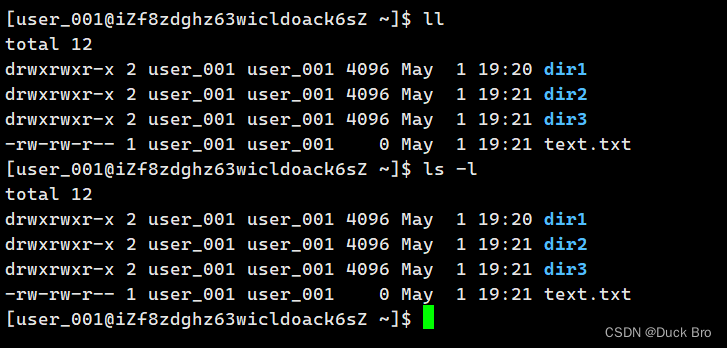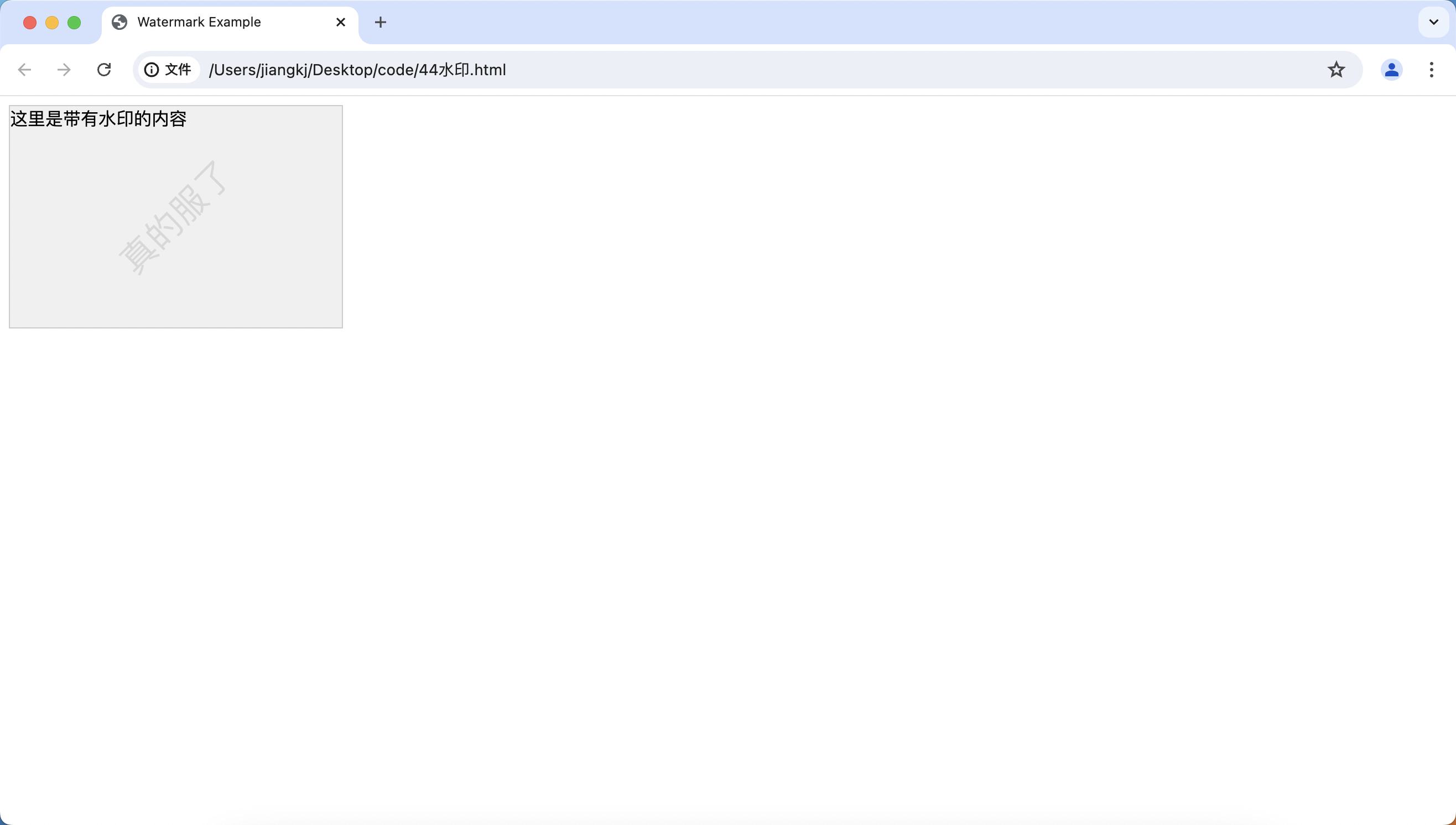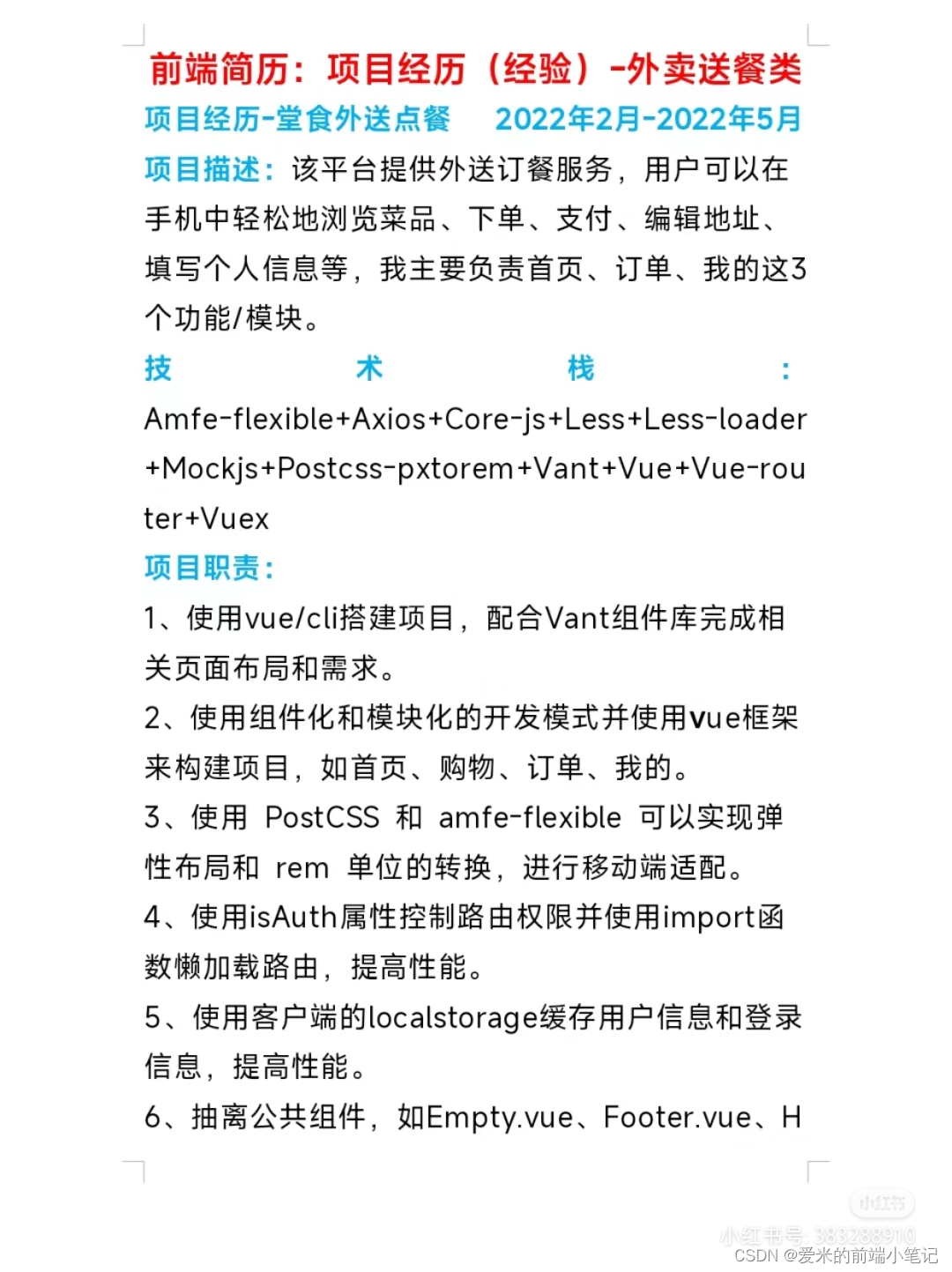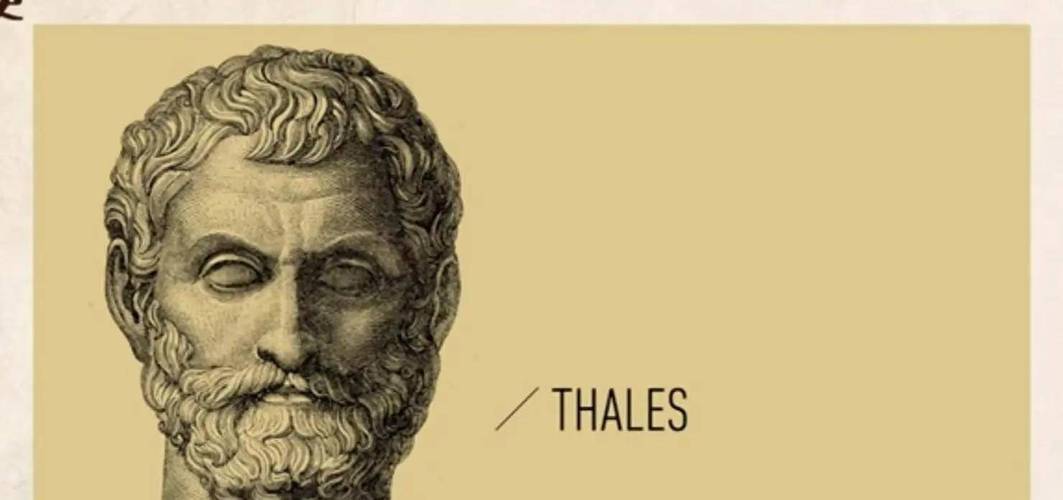目录
重新认识指令
实际上,在Linux中的指令本质都是程序。指令、程序、可执行程序都是一回事,安装和卸载实际上就是把可执行程序拷贝到系统路径下或者从系统路径中删除。这就好比在window系统中我们在桌面创建的快捷方式,点击快捷方式就是在运行系统路径下对应的可执行程序!当系统路径下没有对应的可执行程序时,快捷方式也就失效了!
一、which指令
格式:which 指令
这条指令的作用就是显示对应指令的名称、以及所在的系统路径!
可以看到ls、pwd等其他指令,都是在/usr/bin目录下的可执行程序!所以我们也可以采用/usr/bin/ls这样去执行ls指令
大家会发现下面的那条指令没有颜色,其实就是因为ls它在系统中设置了color=‘auto’这条,所以我们也可以在/usr/bin/ls加上。
二、alias指令
作用:给其他命令起别名。
格式:alias 新名字='原来的命令'
如上,就是将ls -al取了个别名为wode,两者执行的功能是一样的。
在看看我们平时使用的ll命令,实际上在系统它就是ls -l的别名。。。。。
但是我们一般建议去改成自己的,用系统的就好了,也不难对吧!
三、tree指令
因为Linux系统是一个多叉树的系统结构,所以这条指令就是以树状的形式显示目录结构。
当然哦,这条指令一般系统不自带,可以通过yum -y install tree(root用户下) 进行安装。普通用户下需要输入:sudo yum -y install tree(sudo实际就是提权)
四、man指令(重要)
该条指令是用来查找Linux命令的,相当于手册页。
语法:man [选项] 命令
操作如上图所示
注意:man手册实际分8章
上述操作的man ls 完整的格式应为man 1 ls,查的是1号手册
实际上,我们用的比较多是前三个手册,其他了解即可!
五、cp指令(重要)
语法:cp 【选项】 src(源文件或目录) dst(目标文件或目录)
功能:复制文件或者目录
常用选项:-r(递归处理) -f(强行复制,不论目的文件或者目录是否存在)
Ⅰ、拷贝文件
①dst:目录
上图的含义:将当前路径下的date1文件拷贝到上级目录下。
②dst:带路径的文件名(重命名)
上图含义:将当前路径下的date1文件拷贝到上级目录下并进行重命名为newdate。
Ⅱ、拷贝目录
会发现,如果在用拷贝文件的方式去拷贝目录,是不能成功的。这时就需要带上选项-rf,递归处理才能将目录进行拷贝。
同样也可以重命名:
需要注意的时是:
Linux中的同一目录下,不能有同名文件!!!!!
六、mv指令(重要)
mv 命令是 move 的缩写,可以用来移动文件或者将文件改名( move (rename) files ),是 Linux 系统下常用的命 令,经常用来备份文件或者目录语法:mv 【选项】src(源文件或目录) dst(目标文件或者目录)
①重名名文件或者目录(mv src newname)
②指定的文件/目录,剪切到指定目录下(mv src path)
上图操作就是将newfile文件移动到上级目录下,操作目录也是同样的步骤
③移动并且重命名 (mv src path/newname)
操作含义:将上级路径下的newfile文件移动到当前路径下并重命名为log.txt
七、cat指令
语法:cat 【选项】文件
功能:显示文件内容
常用选项:
①-b 对非空输出行编号
②-s 不输出多行空行
③-n 编号
演示:
-b
-s
-n
同时该指令还可以倒着输出:只需把cat写成tac即可实现
注意:当cat后面没有任何的文件时,也就是单独的去运行cat指令。默认从键盘文件当中读取数据并回显到显示器中,这就类似于C语言中的scanf。Linux中一切皆文件!
八、more指令
语法:more [选项] [文件]
功能:和cat类似,可以用来查看大文本,通过按回车键向下逐行阅读。
常用选项:
①-n 对输出的所有行编号
②q退出more
演示:
九、less指令(重要)
语法:less[选项] [文件]
功能:和more类似,但是比more更有弹性,more只能向下翻,less能上能下,能随意浏览文件,less在查看前不用加载文件,查看大文本更加推荐使用less
选项:
-i 忽略搜索时的大小写-N 显示每行的行号/ 字符串:向下搜索 “ 字符串 ” 的功能,模糊查询? 字符串:向上搜索 “ 字符串 ” 的功能,模糊查询n :重复前一个搜索(与 / 或 ? 有关)N :反向重复前一个搜索(与 / 或 ? 有关)q:退出
十、head指令
语法:head 【参数】【文件】
功能:head 用来显示档案的开头至标准输出中,默认head命令打印其相应文件的开头10行。
选项:
-n<行数> 显示的行数
演示:
①默认情况
②自定义情况
十一、tail指令
语法:tail 【参数】【文件】
功能:和head相反,默认找尾部10行
选项:
①-f 循环读取②-n<行数 > 显示行数演示:
十二、时间相关的指令
①date显示
②date 指定格式显示时间: date +%Y:%m:%d演示: 除上述以外:还有①date +%s:当前时间->时间戳②date +-d @时间戳: 当前时间戳->时间
除上述以外:还有①date +%s:当前时间->时间戳②date +-d @时间戳: 当前时间戳->时间
 这里八点是因为我们所处与中八区,有时差!这个时间戳从1970午夜开始的,每时每刻都在加1,为的就是全球统一!
这里八点是因为我们所处与中八区,有时差!这个时间戳从1970午夜开始的,每时每刻都在加1,为的就是全球统一!
十三、cal指令(Linux下的日历)
cal 命令可以用来显示公历(阳历)日历。命令格式 : cal [ 参数 ][ 月份 ][ 年份 ]功能 : 用于查看日历等时间信息,如只有一个参数,则表示年份 (1-9999) ,如有两个参数,则表示月份和年份选项:①-3 显示系统前一个月,当前月,下一个月的月历②-j 显示在当年中的第几天(一年日期按天算,从 1 月 1 号算起,默认显示当前月在一年中的天数)③-y 显示当前年份的日历演示:


十四、find指令(重要)
语法:find pathname(路径名) -name(文件名)
功能:用于在文件树种查找文件,并作出相应的处理(可能访问磁盘),是真正在系统的树形结构中进行文件的查找的。
演示:
上图操作:寻找当前路径下的test.c的文件
十五、grep指令(重要)
语法:grep 【选项】 搜寻字符串 文件
功能:在文件中搜索字符串,将找到的行打印出来。行文本过滤工具
常用选项:
①-i :忽略大小写的不同,所以大小写视为相同
②-n :顺便输出行号
③-v :反向选择,亦即显示出没有 '搜寻字符串' 内容的那一行
演示:
十六、zip/unzip指令
语法:zip XXX.zip(新名) 压缩的目录或者文件
unzip XXX.zip(压缩包) 解压到的指定目录
功能:将目录或者文件压缩成zip格式
常用选项:
-r 递归处理,一般是将指定目录下的所有文件和子目录全部压缩
演示:
Ⅰ、压缩目录(要带-r)
①不带-r
可以看到当不带-r选项时,它仅仅完成的是压缩目录的操作,并没有将里面的所有文件和子目录一并压缩。
②带-r
带-r选项,会将目录里面的文件和子目录一并压缩。
注意:-r的位置随意放!
Ⅱ、解压
①不带-d,默认只能在当前路径下解压,不能解压到特定的目录下面
②带-d,能够解压到指定的目录下
Ⅲ、压缩多个文件
十七、tar指令(重要)
该指令和zip使用差不多,也是打包并压缩,只不过是通过选项进行组合。组合更多。
选项如下:
-c :建立一个压缩文件 ;-x :解压指令!-t :查看 tarfile 里面的文件!-z :是否同时具有 gzip 的属性?亦即是否需要用 gzip 压缩?-j :是否同时具有 bzip2 的属性?亦即是否需要用 bzip2 压缩?-v : 压缩的过程中显示文件 !这个常用,但不建议用在背景执行过程!-f :使用档名,请留意,在 f 之后要立即接档名喔!不要再加参数!-C : 解压到指定目录常用压缩操作组合:-czf或者 -czvf,后缀为.tgz 解压操作常用组合:-xzf或者 -xzvf,若要解压到指定目录需要带上-C(大写)选项
解压操作常用组合:-xzf或者 -xzvf,若要解压到指定目录需要带上-C(大写)选项
为什么要在Linux下进行打包压缩?除了减小体积外,就是为了网络传输,我们可以将我们Linux下的文件传输到电脑的本地,也可以将本地的文件上传至Linux环境中。
演示(基于xshell Linux和window的通信):
①输入sz+压缩包或者文件名,可将其传至window。
②输入rz指令,将window文件传至Linux中
当然哦,两台Linux机器也是可以相互传输的。
使用的指令:scp 压缩包/其他 用户名@另外一台ip地址:你要拷贝的目标路径
十八、bc指令(Linux下的计算器)
十九、uname指令
语法 : uname [ 选项 ]功能 : uname 用来获取电脑和操作系统的相关信息选项:①-r②-a 详细信息
好了,基本指令就分享到这,希望对你有帮助,若有问题,漂亮区见!









































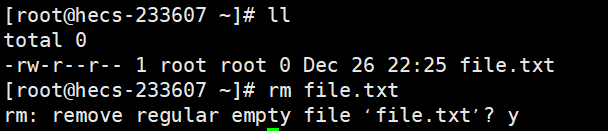

![[<span style='color:red;'>Linux</span>]<span style='color:red;'>基本</span><span style='color:red;'>指令</span>(<span style='color:red;'>二</span>)](https://img-blog.csdnimg.cn/direct/268220631f0449df885fec55aa5732b7.png)